Come eliminare i precedenti nomi utente su Instagram - TechCult
Varie / / April 06, 2023
I nomi utente sono l'identità di ogni account Instagram. Il nome utente deve essere univoco e un account Instagram può avere un solo nome utente attivo. Su Instagram, un utente può cambiare il proprio nome utente tutte le volte che vuole, a seconda della disponibilità di un nome utente. I nomi utente precedenti su Instagram non vengono eliminati in modo permanente, poiché rimangono per alcuni giorni se un utente deve tornare a utilizzarli. È possibile utilizzare nuovamente un nome utente precedente se tale nome utente non è stato preso da un altro utente. Poiché il nome utente è l'identità di ogni account Instagram, qualsiasi utente può trovare qualsiasi utente su Instagram utilizzando il proprio nome utente. Se vuoi cambiare il tuo nome utente ma hai difficoltà a farlo, questo articolo ti guiderà nei passaggi per imparare come eliminare i nomi utente precedenti su Instagram e passare a quello nuovo. Ti guiderà anche nei passaggi su come eliminare i vecchi nomi utente di Instagram e su come puoi nascondere questo account su Instagram.

Sommario
- Come eliminare i precedenti nomi utente su Instagram
- Instagram mostra tutti i nomi utente precedenti?
- Dove trovare nomi utente precedenti su Instagram?
- Per quanto tempo Instagram salva il tuo vecchio nome utente?
- Posso eliminare nomi utente precedenti su Instagram?
- Come eliminare i precedenti nomi utente su Instagram?
- Come si eliminano i vecchi nomi utente di Instagram?
- Come rimuovo il mio nome completo da Instagram 2022? Come rimuovere il nome completo da Instagram?
- Come nascondere informazioni su questo account su Instagram?
- Come eliminare le email da Instagram?
Come eliminare i precedenti nomi utente su Instagram
Continua a leggere ulteriormente per trovare i passaggi che spiegano in dettaglio come eliminare i precedenti nomi utente su Instagram con illustrazioni utili per una migliore comprensione.
Instagram mostra tutti i nomi utente precedenti?
SÌ, Instagram mostra tutti i nomi utente precedenti. Tutta l'attività del nome utente può essere visualizzata dalla sezione della cronologia dell'account in La tua attività. Dalla sezione delle tue attività, puoi visualizzare tutte le attività del tuo account. Quando cambi il tuo nome utente, il nome utente precedente verrà salvato per 14 giorni per il tuo account, quindi se hai bisogno di ripristinarlo, puoi farlo. Ora sai se Instagram mostra tutti i nomi utente precedenti o meno.
Dove trovare nomi utente precedenti su Instagram?
Per trovare nomi utente precedenti su Instagram, devi andare sul tuo profilo Instagram. E poi, toccando l'icona del menu dell'hamburger, devi andare a La tua sezione attività. Dalla tua sezione attività, devi andare al Cronologia dell'account opzione. Vedrai tutti i nomi utente che hai modificato e tutte le altre attività dell'account dalla data in cui hai creato il tuo account Instagram. Di conseguenza, puoi trovare i tuoi nomi utente precedenti nella sezione Cronologia account della tua attività su Instagram.
Leggi anche: Quali sono le migliori idee per i nomi utente TikTok?
Per quanto tempo Instagram salva il tuo vecchio nome utente?
Instagram salva i tuoi vecchi nomi utente per, al massimo, 14 giorni perché se vuoi tornare al tuo nome utente precedente, puoi farlo. Una volta modificato il nome utente, il nome utente precedente viene salvato per il tuo account per 14 giorni. E dopo questo periodo, verrà rimosso. Se qualcuno prende quel nome utente dopo 14 giorni, non potrai più rivendicarlo. Ora devi sapere per quanto tempo Instagram salva il tuo vecchio nome utente.
Posso eliminare nomi utente precedenti su Instagram?
SÌ, puoi eliminare i nomi utente precedenti su Instagram. Allo stesso tempo, è consentito utilizzare un solo nome utente per rappresentare un account Instagram. Puoi cambiare il tuo nome utente tutte le volte che vuoi in base alla sua disponibilità, ma non puoi utilizzare due nomi utente su un account Instagram. Ogni attività che svolgi sul tuo L'account Instagram può essere visualizzato nella sezione La tua attività. Da lì, puoi anche visualizzare l'attività delle modifiche al tuo nome utente.
Come eliminare i precedenti nomi utente su Instagram?
Per sapere come eliminare i precedenti nomi utente su Instagram, basta seguire questi passaggi:
1. Apri il Instagram applicazione sul tuo Androide O iOS dispositivi.
Nota: Assicurati di aver effettuato l'accesso al tuo account.

2. Tocca il Scheda Profilo dall'angolo in basso a destra dello schermo.

3. Dal tuo profilo, tocca il Modifica Profilo opzione.

4. Tocca il Nome utente campo.
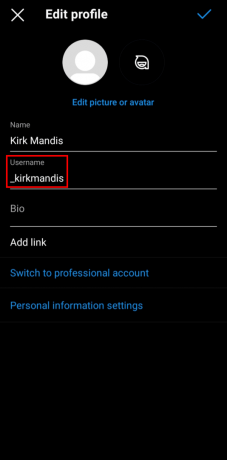
5. Ora inserisci a nuovo nome dopo aver rimosso quello vecchio e toccare il segno di spuntaicona due volte dall'angolo in alto a destra dello schermo.

Ecco come eliminare i precedenti nomi utente su Instagram.
Leggi anche: Come ottenere un nome utente Instagram inattivo
Come si eliminano i vecchi nomi utente di Instagram?
Per sapere come eliminare i vecchi nomi utente di Instagram, segui questi passaggi:
1. Apri il Instagram app sul tuo dispositivo.
2. Tocca il Profilo scheda > Modifica profilo opzione.

3. Tocca il Nome utente campo.
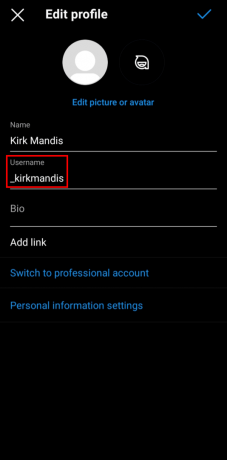
4. Cancella il vecchio nome utente e inserisci a nuovo nel campo dato.
5. Quindi, tocca il icona del segno di spunta dall'angolo in alto a destra.
6. Ancora una volta, tocca il icona del segno di spunta per salvare le modifiche ed eliminare il vecchio nome utente dal tuo account.
Come rimuovo il mio nome completo da Instagram 2022? Come rimuovere il nome completo da Instagram?
Per rimuovere il tuo nome completo da Instagram, puoi seguire i passaggi indicati di seguito:
1. Avvia il Instagram app sul tuo dispositivo.
2. Tocca il Scheda Profilo > Modifica profilo > Nomecampo.
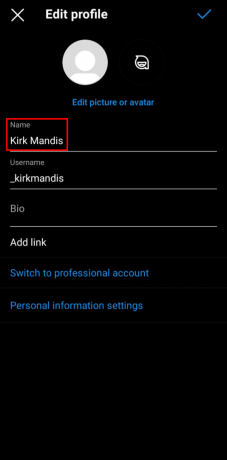
3. Cancellare tuo nome e cognome e tocca il icona del segno di spunta dall'angolo in alto a destra dello schermo.
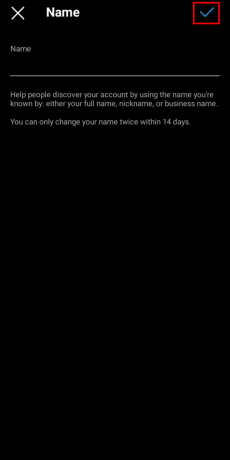
4. Tocca il icona del segno di spunta di nuovo per rimuovere il nome completo e salvare le modifiche.
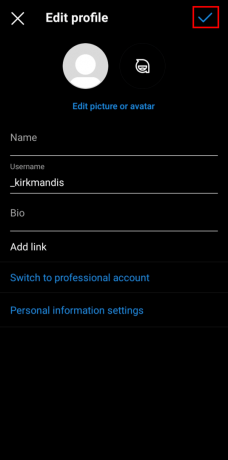
Ecco come puoi rimuovere il nome completo da Instagram.
Leggi anche: Come cambiare nome utente e nome sull'app Android Clubhouse
Come nascondere informazioni su questo account su Instagram?
Devi trasforma il tuo account IG in privato per nascondere la sezione Informazioni su questo account. Per nascondere questo account su Instagram, segui i passaggi indicati di seguito:
1. Apri il Instagram app sul tuo dispositivo.
2. Tocca il Scheda Profilo dall'angolo in basso a destra dello schermo.
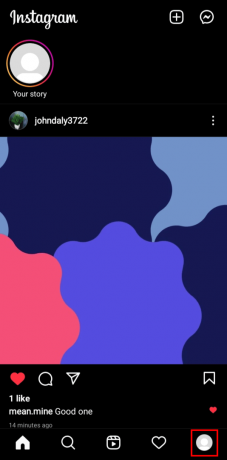
3. Tocca il Hamburgericona dall'angolo in alto a destra.

4. Quindi, tocca Impostazioni.

5. Nella sezione Impostazioni, tocca su Riservatezza.

6. Tocca il Conto privato opzione per rendere privato il tuo account.

Ecco come puoi nasconderti su questo account su Instagram.
Leggi anche: Come trovare qualcuno su OnlyFans senza nome utente
Come eliminare le email da Instagram?
Per sapere come eliminare le email da Instagram, segui questi passaggi:
1. Apri il Instagram app sul tuo telefono.
2. Tocca il Scheda Profilo > icona hamburger > Impostazioni > Account.
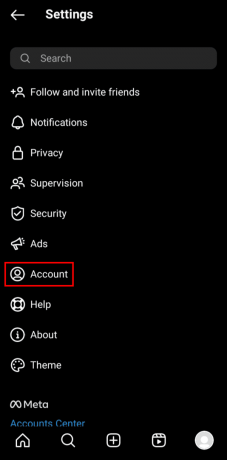
3. Tocca Informazione personale.

4. Tocca il Indirizzo e-mail campo.

5. Rimuovi il vecchia e-mail e tocca il icona del segno di spunta dall'angolo in alto a destra dello schermo.
Nota: Puoi anche inserire il Nuovo Indirizzo Email al posto di quello vecchio.
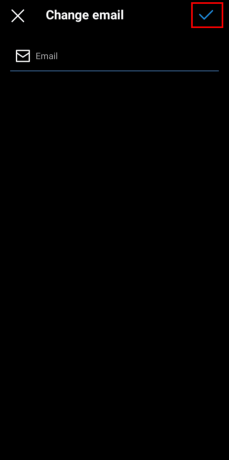
Ecco come puoi eliminare le email da Instagram.
Consigliato:
- Come guardare Hulu su Smart TV
- Come salvare bobine nella galleria con musica senza pubblicare
- Come cambiare carattere su Instagram
- Come modificare il nome utente dell'account su Windows 10
Ci auguriamo che tu abbia saputo come eliminare i precedenti nomi utente su Instagram. Sentiti libero di contattarci con le tue domande e suggerimenti tramite la sezione commenti qui sotto. Inoltre, facci sapere cosa vuoi sapere dopo.
Pete è uno scrittore di personale senior presso TechCult. Pete ama tutto ciò che riguarda la tecnologia ed è anche un appassionato fai-da-te. Ha un decennio di esperienza nella scrittura di istruzioni, funzionalità e guide tecnologiche su Internet.



